(2)「スタートアップ」タブを選択します。
(3)自動起動を無効化する項目を右クリックし、[無効化]を選択します。
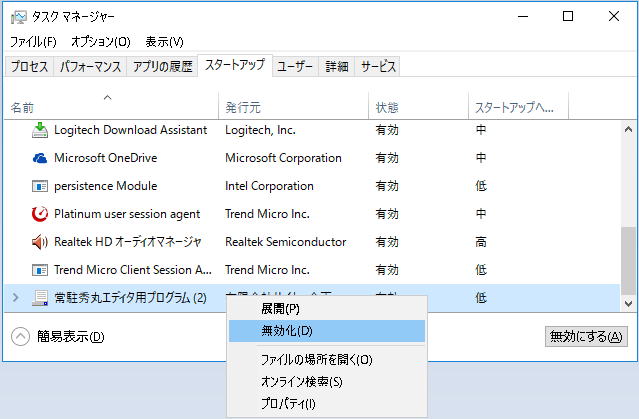
Windowsではユーザが見えないところで様々なプロセスが裏で動いています。
これを「常駐プロセス」と呼びます。縁の下の力持ちのごとく、見えないところで一生懸命仕事をしています。
しかし中には不要なのにいつの間にかプロセスが常駐しており、Windows の処理が重くなってしまう場合もあります。
このページでは BCSSync.exe のプロセスの常駐が必要か、不要な場合は停止する方法を紹介します。
スポンサーリンク
BCSSync.exe実行中のプロセスが存在するかは、以下のコマンドで確認が可能です。
C:\>tasklist | findstr /I BCSSync.exe
BCSSync
共通レジストリ
Share Point サーバなどサーバと接続して使用する場合、キャッシュの同期処理などを行う。
REG_SZ "C:\Program Files\Microsoft Office\Office14\BCSSync.exe" /DelayServices
スポンサーリンク
(1)タスクマネージャーを起動します。(2)「スタートアップ」タブを選択します。
(3)自動起動を無効化する項目を右クリックし、[無効化]を選択します。
スポンサーリンク
本ページは2016年5月における情報を元に記載しています。今後仕様が変更になる場合があります。
情報の正確性は保証されません。自己責任で参考にしてください。
Windows10 Windows10 常駐プロセスの必要性と止め方